win10触摸板驱动删除了怎么恢复 win10触摸板驱动删除了如何重装
更新时间:2021-06-28 09:45:28作者:xinxin
在win10笔记本电脑中,大部分品牌商店都会有设计一个触控板功能,用户可以通过触控板来对系统进行操作,可是近日有用户在对触控板驱动进行更新时却不小心将驱动删除了,那么win10触摸板驱动删除了怎么恢复呢?今天小编就来教大家win10触摸板驱动删除了重装操作方法。
具体方法:
1、打开电脑,右键"此电脑"选择"管理"。点击"设备管理器"
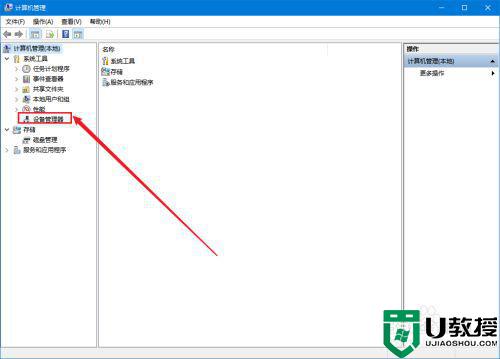
2、选择"鼠标和其他指针设备"下触控板设备,右键选择"更新驱动程序"。
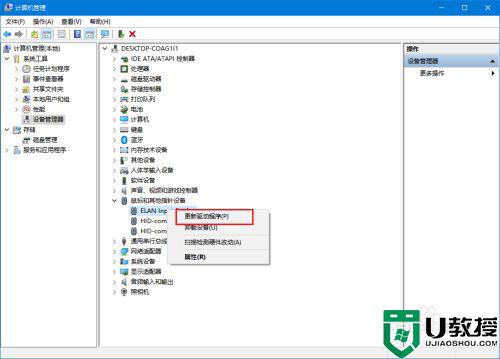
3、选择”让我从计算机上的可用驱动程序列表中选取“,点击”下一步“
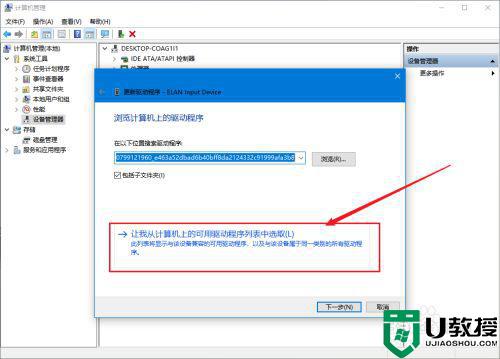
4、选择”从磁盘安装“后点击”下一步“
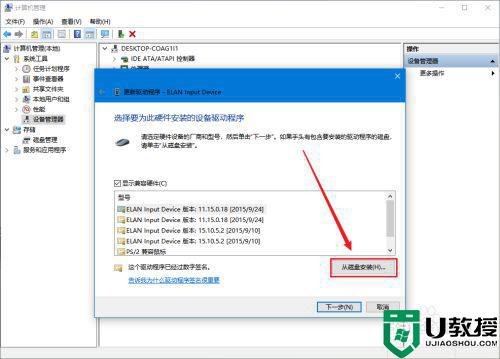
5、浏览下载好的驱动程序选择”ETD.inf“打开
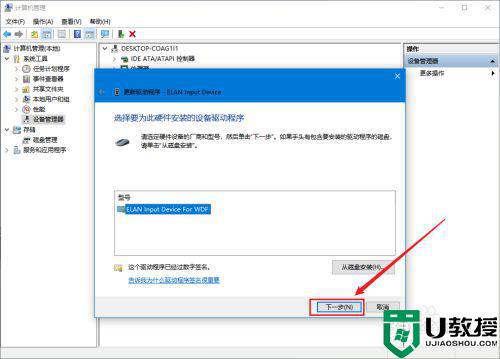
6、按照提示点击”下一步“安装驱动,安装完成关闭窗口,重启电脑即可。
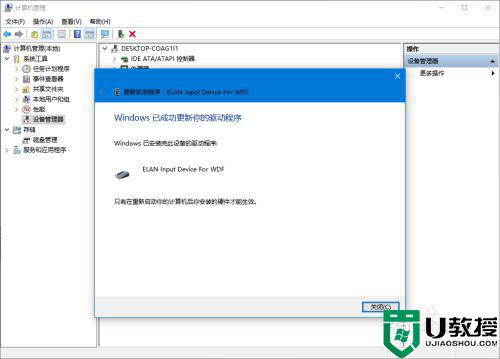
以上就是关于win10触摸板驱动删除了重装操作方法了,还有不清楚的用户就可以参考一下小编的步骤进行操作,希望能够对大家有所帮助。
相关教程:
win10笔记本触摸板没反应
win10触摸板驱动删除了怎么恢复 win10触摸板驱动删除了如何重装相关教程
- win10触摸板驱动下载怎么安装 win10触控板驱动安装具体步骤
- 惠普win10怎么关闭触摸板 惠普win10笔记本触摸板如何关闭
- win10系统触摸板怎么开启 笔记本win10如何开触摸板
- win10系统如何关闭触摸板 win10笔记本怎么禁用触摸板
- win10触摸板右键不能用怎么办 win10触摸板右键失灵修复方法
- win10触摸板怎么打开 win10触摸板被禁用如何打开
- 笔记本怎么关闭触摸板win10 笔记本win10如何关闭触摸板
- win10如何关闭触摸板 window10怎么关闭触摸板
- win10触摸板没反应怎么办 win10触摸板无反应修复方法
- win10如何禁用触摸板 笔记本win10系统禁用触摸板设置方法
- Win11如何替换dll文件 Win11替换dll文件的方法 系统之家
- Win10系统播放器无法正常运行怎么办 系统之家
- 李斌 蔚来手机进展顺利 一年内要换手机的用户可以等等 系统之家
- 数据显示特斯拉Cybertruck电动皮卡已预订超过160万辆 系统之家
- 小米智能生态新品预热 包括小米首款高性能桌面生产力产品 系统之家
- 微软建议索尼让第一方游戏首发加入 PS Plus 订阅库 从而与 XGP 竞争 系统之家
热门推荐
win10系统教程推荐
- 1 window10投屏步骤 windows10电脑如何投屏
- 2 Win10声音调节不了为什么 Win10无法调节声音的解决方案
- 3 怎样取消win10电脑开机密码 win10取消开机密码的方法步骤
- 4 win10关闭通知弹窗设置方法 win10怎么关闭弹窗通知
- 5 重装win10系统usb失灵怎么办 win10系统重装后usb失灵修复方法
- 6 win10免驱无线网卡无法识别怎么办 win10无法识别无线网卡免驱版处理方法
- 7 修复win10系统蓝屏提示system service exception错误方法
- 8 win10未分配磁盘合并设置方法 win10怎么把两个未分配磁盘合并
- 9 如何提高cf的fps值win10 win10 cf的fps低怎么办
- 10 win10锁屏不显示时间怎么办 win10锁屏没有显示时间处理方法

